পাওয়ারপয়েন্ট আপনাকে বিভিন্ন উপায়ে উপস্থাপনা টেমপ্লেট কাস্টমাইজ করতে দেয়। তাদের মধ্যে একটি হল আপনার পাওয়ারপয়েন্ট প্রেজেন্টেশনে হেডার এবং ফুটার যোগ করা।
পাওয়ারপয়েন্টে হেডার এবং ফুটারগুলি আপনার উপস্থাপনায় সেই গুরুত্বপূর্ণ বিবরণগুলি যোগ করার জন্য দুর্দান্ত, তা স্লাইড নম্বর, তারিখ এবং সময় বা অন্যান্য তথ্য হোক না কেন। আপনি পাওয়ারপয়েন্টে সহজেই একটি শিরোনাম বা একটি ফুটার যোগ করতে পারেন, তারপর আপনার উপস্থাপনাকে আরও ভালভাবে মানানসই করতে এটি কাস্টমাইজ এবং সম্পাদনা করতে পারেন৷
কেন পাওয়ারপয়েন্টে হেডার এবং ফুটার ব্যবহার করুন
শিরোনাম এবং ফুটারগুলি আপনার স্লাইডের উপরে এবং নীচে প্রদর্শিত হয় এবং অতিরিক্ত তথ্য প্রদর্শনের জন্য সেখানে রয়েছে। আপনি একটি শিরোনাম বা একটি ফুটার সন্নিবেশ করার পরে, আপনি সর্বদা সম্পাদনা করতে এবং এতে আরও ডেটা যোগ করতে পারেন৷ যাইহোক, সতর্কতা অবলম্বন করুন যাতে আপনার শ্রোতাদের এটির সাথে অতিরিক্ত বোঝা না যায়।
পাওয়ারপয়েন্টে শিরোনাম এবং ফুটারের সবচেয়ে সাধারণ ব্যবহার হল আপনার দর্শকদের উপস্থাপনা অনুসরণ করতে সাহায্য করা। আপনি পৃষ্ঠা এবং স্লাইড নম্বর যোগ করতে পারেন যা আপনাকে বিষয়বস্তু উপস্থাপন করার সময় আপনি কোথায় আছেন তা ট্র্যাক রাখতে সাহায্য করবে। এছাড়াও, আপনি সময়মতো উপস্থাপনা শেষ করতে যাচ্ছেন কিনা বা পৃষ্ঠা নম্বরগুলি অনুসরণ করে আপনি কিছুটা পিছিয়ে আছেন কিনা তা দেখতে আপনার পক্ষে সহজ হবে।
আপনি আপনার কিছু ব্যক্তিগত তথ্য সন্নিবেশ করতে শিরোনাম এবং ফুটার ব্যবহার করতে পারেন, যেমন আপনার ব্র্যান্ডের নাম বা কিছু ব্যক্তিগত বিবরণ যা আপনি আপনার সহকর্মীদের সামনে প্রদর্শন করতে চান। প্রশ্নোত্তর বিভাগে বা উপস্থাপনা শেষ করার পরে আপনার নাম মনে রাখা এবং আপনাকে সম্বোধন করা আপনার দর্শকদের জন্য সহায়ক হবে।
কীভাবে পাওয়ারপয়েন্টে হেডার এবং ফুটার যোগ করবেন
আপনার পাওয়ারপয়েন্ট উপস্থাপনায় শিরোনাম এবং ফুটার সন্নিবেশ করতে, নীচের পদক্ষেপগুলি অনুসরণ করুন।
- আপনার পাওয়ারপয়েন্ট উপস্থাপনা খুলুন।
- ঢোকান নির্বাচন করুন .
- শিরোনাম এবং পাদচরণ নির্বাচন করুন .
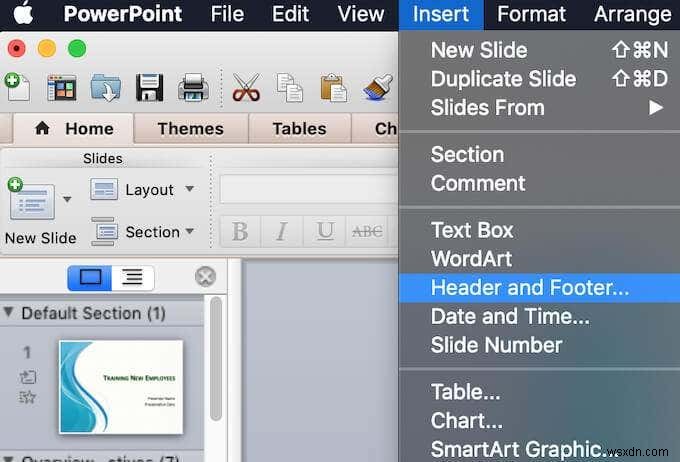
- শিরোনাম এবং পাদচরণ-এ উইন্ডোতে আপনি দুটি বিকল্প দেখতে পাবেন:আপনি আপনার স্লাইডে শিরোনাম এবং পাদচরণ যোগ করতে পারেন, অথবা আপনি আপনার নোট এবং হ্যান্ডআউটে সেগুলি যুক্ত করতে পারেন। ডান ট্যাবটি নির্বাচন করুন এবং আপনার উপস্থাপনায় শিরোনাম বা ফুটারগুলিতে আপনার তথ্য যোগ করতে এগিয়ে যান৷
পাওয়ারপয়েন্টে হেডার এবং ফুটারের প্রকারগুলি
আপনি যখন শিরোনাম এবং পাদচরণ খুলবেন উইন্ডোতে, আপনি দেখতে পাবেন বিভিন্ন ধরণের হেডার এবং ফুটার রয়েছে যা আপনি আপনার স্লাইডশোতে যুক্ত করতে পারেন।
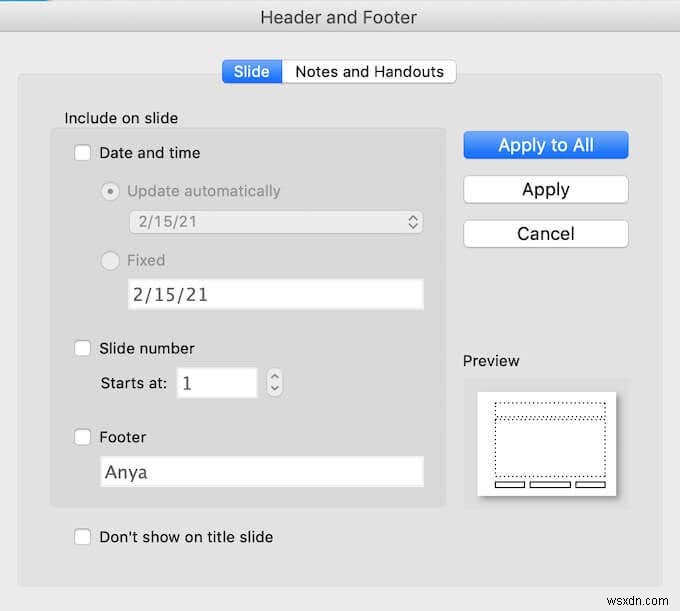
স্লাইডের অধীনে , প্রথম বিকল্প হল তারিখ এবং সময় ফুটার যা আপনি আপনার স্লাইডে যোগ করতে পারেন। আপনি হয় আপনার তারিখ এবং সময় থাকতে পারেন ফুটার স্বয়ংক্রিয়ভাবে আপডেট করুন , যার মানে আপনি যখনই উপস্থাপনা খুলবেন, তারিখ এবং সময় স্বয়ংক্রিয়ভাবে আপডেট হবে। বিকল্পভাবে, আপনি এটিকে স্থির করতে নির্বাচন করতে পারেন৷ , মানে আসল তারিখ এবং সময় একই থাকবে, এমনকি আপনি এখন থেকে এক মাস আপনার উপস্থাপনা খুললেও।
দ্বিতীয় বিকল্পটি হল স্লাইড নম্বর . এটি একটি স্ব-ব্যাখ্যামূলক, আপনি এটিকে আপনার স্লাইডগুলির একটিতে বা তাদের সমস্তটিতে একটি পৃষ্ঠা নম্বর প্রদর্শন করতে ব্যবহার করতে পারেন৷
শেষ বিকল্পটি হল ফুটার , যা আপনাকে আপনার স্লাইডের নীচে আপনার ব্যক্তিগত তথ্য যোগ করার জন্য আরও স্থান দেয়৷
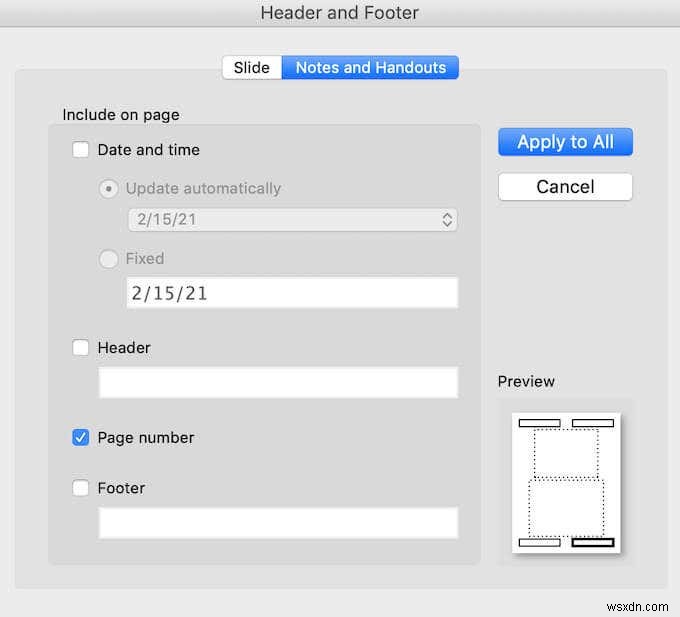
আপনি নোট এবং হ্যান্ডআউটস-এর অধীনে অনুরূপ বিকল্পগুলি খুঁজে পাবেন . আপনি একটি তারিখ এবং সময় যোগ করতে বেছে নিতে পারেন হেডার, একটি হেডার আপনার ব্যক্তিগত তথ্য সহ, একটি পৃষ্ঠা নম্বর , অথবা একটি পাদচরণ .
আপনি আপনার সমস্ত স্লাইডে শিরোনাম এবং পাদচরণ যোগ করতে চান বা নির্বাচিত একটিতে নির্বাচন করতে পারেন। প্রয়োগ করুন নির্বাচন করুন নির্বাচিত স্লাইডে আপনার শিরোনাম বা ফুটার সন্নিবেশ করতে, অথবা সকলের জন্য প্রয়োগ করুন আপনি যদি একবারে আপনার সমস্ত স্লাইডে এটি যোগ করতে চান।
আপনি যে ধরনের শিরোনাম বা পাদচরণ যোগ করতে চান সেটি বেছে নেওয়ার পরে, শিরোনাম এবং পাদচরণের ডানদিকে আপনার উপস্থাপনায় সেগুলি কীভাবে প্রদর্শিত হবে তা আপনি পরীক্ষা করতে পারেন প্রিভিউ এর অধীনে উইন্ডো .
কীভাবে পাওয়ারপয়েন্টে হেডার এবং ফুটার এডিট করবেন
আপনার উপস্থাপনায় আপনার শিরোনাম এবং পাদচরণগুলি যেভাবে প্রদর্শিত হয় তাতে আপনি খুশি না হলে, আপনি সবসময় আপনার স্লাইডশোর সাথে মানানসই করে সেগুলি সম্পাদনা করতে পারেন৷
একটি স্লাইডে একটি শিরোনাম বা ফুটার কীভাবে সম্পাদনা করবেন
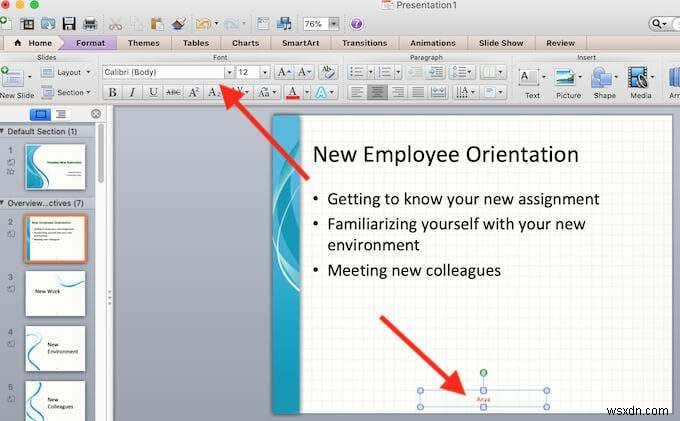
আপনি যখন আপনার স্লাইডগুলির একটিতে একটি শিরোনাম বা পাদচরণ পরিবর্তন করতে চান, তখন আপনি উল্লিখিত শিরোনাম বা ফুটারের পাঠ্য নির্বাচন করে সহজেই এটি করতে পারেন। তারপরে আপনি আপনার পাওয়ারপয়েন্ট স্লাইডের অন্য যে কোনও অংশের মতো পাঠ্য সম্পাদনা করতে পারেন। পাঠ্যের বিন্যাস সম্পাদনা করতে, এটি হাইলাইট করুন এবং তারপরে আপনার পাওয়ারপয়েন্ট স্লাইডের উপরে ফর্ম্যাটিং সরঞ্জামগুলি ব্যবহার করুন৷
কিভাবে সমস্ত স্লাইডে শিরোনাম এবং পাদচরণ সম্পাদনা করবেন

আপনার সমস্ত স্লাইডে শিরোনাম বা ফুটারগুলি একবারে সম্পাদনা করতে, পথটি অনুসরণ করুন ঢোকান> শিরোনাম এবং পাদচরণ এবং তারপর শিরোনাম এবং পাদচরণ-এ পাঠ্য সম্পাদনা করুন৷ জানলা.

আপনি যদি সমস্ত স্লাইডে আপনার শিরোনাম এবং পাদচরণগুলির বিন্যাস সম্পাদনা করতে চান, যেমন ফন্ট বা পাঠ্যের আকার পরিবর্তন করা, পথটি অনুসরণ করুন দেখুন> মাস্টার > স্লাইড মাস্টার . তারপর স্ক্রিনের বাম দিকে উপরের স্লাইডটি নির্বাচন করুন। শিরোনাম বা ফুটারটি হাইলাইট করুন যা আপনি সম্পাদনা করতে চান এবং পাওয়ারপয়েন্ট উইন্ডোর উপরে ফর্ম্যাটিং সরঞ্জামগুলি ব্যবহার করে পাঠ্যের বিন্যাস পরিবর্তন করুন৷

স্লাইড মাস্টার ভিউ থেকে প্রস্থান করতে, দেখুন নির্বাচন করুন> স্বাভাবিক . আপনার পরিবর্তনগুলি এখন আপনার সমস্ত স্লাইডে প্রদর্শিত হবে৷
পাওয়ারপয়েন্টের পাওয়ার ব্যবহারকারী হয়ে উঠুন
পাওয়ারপয়েন্ট মাস্টারিং আপনাকে অনন্য এবং আকর্ষক উপস্থাপনা তৈরি করতে সাহায্য করতে পারে, বিষয় যাই হোক না কেন। সব কারণ পাওয়ারপয়েন্ট আপনাকে কাস্টমাইজেশনের জন্য অনেক জায়গা দেয়। আপনার স্লাইডের আকার পরিবর্তন করা থেকে শুরু করে আপনার উপস্থাপনায় অডিও বর্ণনা যোগ করা - আপনি কীভাবে আপনার স্লাইডশো কাস্টমাইজ করবেন তা বেছে নিতে পারেন যাতে এটি আপনার বিষয় এবং শ্রোতাদের সাথে আরও ভালভাবে মানানসই হয়৷
আপনি কি আপনার পাওয়ারপয়েন্ট প্রেজেন্টেশনে হেডার এবং ফুটার ব্যবহার করেন? আপনি সাধারণত আপনার উপস্থাপনায় কোন ধরনের শিরোনাম বা ফুটার যোগ করেন? নীচের মন্তব্যে আমাদের সাথে আপনার পাওয়ারপয়েন্ট অভিজ্ঞতা ভাগ করুন.


